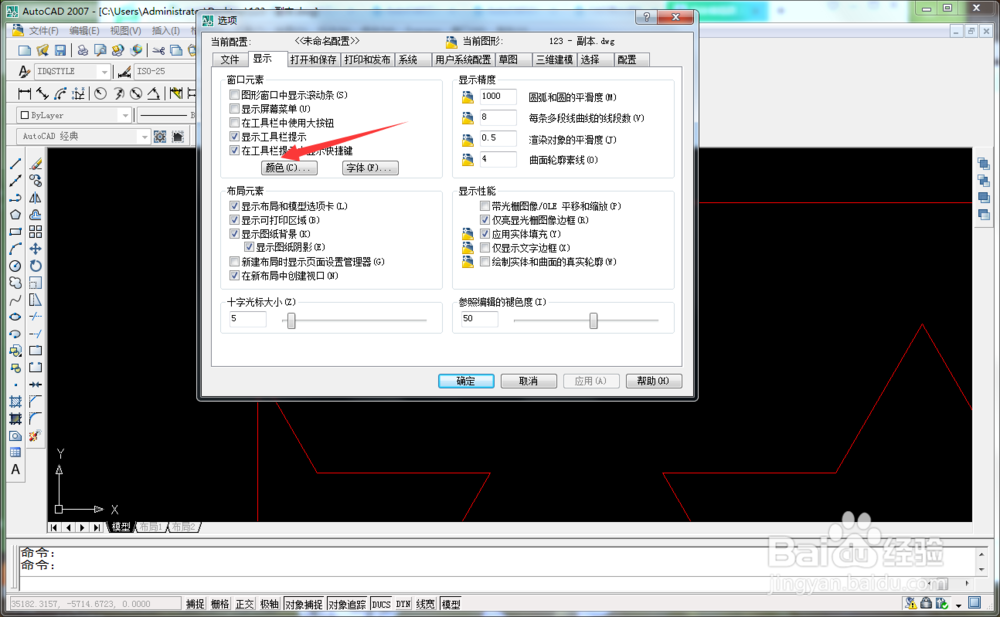CAD怎么设置三维透视投影栅格主线颜色
1、我们运行电脑打开AUTOCAD绘图软件,如图所示;
2、开启CAD后点击工具后我们点击选项按钮,如图所示;
3、在选项中我们下一步点击图示的显示选项,如图所示;
4、在显示选项随后接着点击颜色选项,如图所示;
5、我们下面在背景选项下点击三维透视投影,如图所示;
6、然后我们在背景选项下点击栅格主线选项,如图所示;
7、我们选择好栅格主线的颜色再点击应用并关按钮就完成设置了,如图所示;
声明:本网站引用、摘录或转载内容仅供网站访问者交流或参考,不代表本站立场,如存在版权或非法内容,请联系站长删除,联系邮箱:site.kefu@qq.com。
阅读量:25
阅读量:63
阅读量:22
阅读量:39
阅读量:29